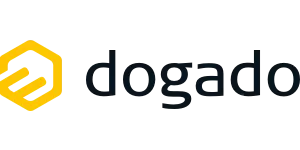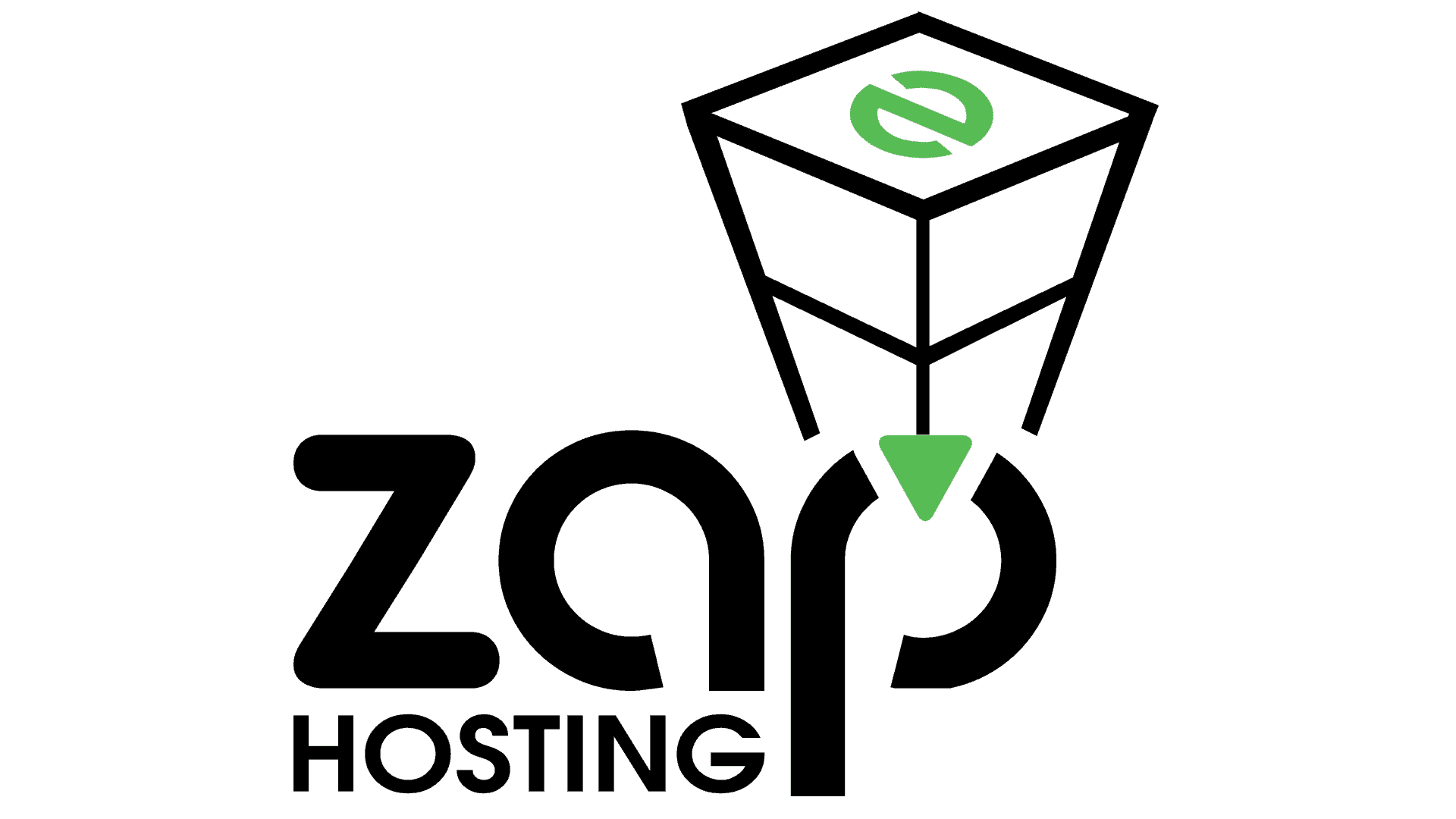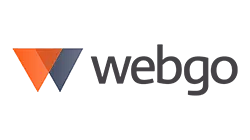Inhaltsverzeichnis:
Einleitung: Was ist der Apache Webserver und warum ist er wichtig?
Der Apache Webserver, oft einfach als Apache bezeichnet, ist ein wahres Urgestein im Internet. Seit den frühen Tagen des World Wide Web hat er sich als einer der zuverlässigsten und flexibelsten Webserver etabliert. Aber warum ist Apache so wichtig? Nun, das liegt vor allem an seiner Vielseitigkeit und Anpassungsfähigkeit. Egal, ob du eine kleine persönliche Webseite oder eine große Unternehmensplattform betreibst, Apache bietet die nötigen Werkzeuge, um deine Inhalte effizient und sicher zu verwalten.
Ein weiterer Grund für seine Beliebtheit ist die Open-Source-Natur von Apache. Das bedeutet, dass Entwickler weltweit dazu beitragen können, den Server zu verbessern und anzupassen. Diese Gemeinschaftsarbeit führt zu einem stetigen Fluss von Updates und Erweiterungen, die Apache immer auf dem neuesten Stand der Technik halten. Zudem unterstützt Apache eine Vielzahl von Betriebssystemen, was ihn zu einer universellen Lösung für viele Webentwickler macht.
Zusammengefasst: Apache ist nicht nur ein Werkzeug, sondern ein unverzichtbarer Bestandteil der digitalen Infrastruktur, der es ermöglicht, das Internet so zu erleben, wie wir es heute kennen. Also, wenn du vorhast, in die Welt der Webentwicklung einzutauchen, ist Apache ein Name, den du dir merken solltest!
Installation von Apache auf Debian: Schritt-für-Schritt-Anleitung
Also, du möchtest Apache auf deinem Debian-System installieren? Kein Problem, das kriegen wir hin! Hier ist eine einfache Schritt-für-Schritt-Anleitung, die dir den Weg weist.
-
System aktualisieren: Bevor du irgendetwas installierst, solltest du sicherstellen, dass dein System auf dem neuesten Stand ist. Öffne das Terminal und führe folgenden Befehl aus:
sudo apt update && sudo apt upgrade
-
Apache installieren: Jetzt kommt der eigentliche Installationsschritt. Gib einfach diesen Befehl ein:
sudo apt install Apache2
Das war's schon! Debian kümmert sich um den Rest und installiert Apache für dich.
-
Apache starten: Um sicherzustellen, dass alles reibungslos läuft, starte den Apache-Dienst mit:
sudo systemctl start apache2
-
Apache beim Booten aktivieren: Damit Apache automatisch startet, wenn dein System hochfährt, führe diesen Befehl aus:
sudo systemctl enable apache2
-
Installation überprüfen: Öffne deinen Webbrowser und gib
http://localhostein. Wenn du die Apache-Standardseite siehst, hast du alles richtig gemacht!
Und voilà, Apache ist auf deinem Debian-System installiert und läuft. Jetzt kannst du mit der Konfiguration beginnen und deine Webseite zum Leben erwecken. Viel Spaß dabei!
Grundlegende Konfiguration und Anpassung von Apache
Nachdem Apache auf deinem Debian-System installiert ist, geht es an die Feinabstimmung. Die grundlegende Konfiguration von Apache ist entscheidend, um sicherzustellen, dass dein Webserver optimal läuft und genau das tut, was du möchtest. Hier sind einige Schritte, die dir helfen, Apache nach deinen Wünschen anzupassen.
-
Konfigurationsdateien verstehen: Die Hauptkonfigurationsdatei von Apache befindet sich unter
/etc/apache2/apache2.conf. Hier kannst du globale Einstellungen vornehmen. Aber Achtung, Änderungen sollten mit Bedacht gemacht werden! -
Virtuelle Hosts einrichten: Um mehrere Webseiten auf einem Server zu betreiben, kannst du virtuelle Hosts nutzen. Die Konfigurationsdateien dafür liegen in
/etc/apache2/sites-available/. Um einen neuen virtuellen Host zu erstellen, kopiere die Standardkonfiguration und passe sie an:sudo cp /etc/apache2/sites-available/000-default.conf /etc/apache2/sites-available/deine-seite.conf
Bearbeite die neue Datei mit einem Texteditor deiner Wahl und aktiviere sie dann mit:
sudo a2ensite deine-seite.conf
-
Module aktivieren oder deaktivieren: Apache bietet eine Vielzahl von Modulen, die du je nach Bedarf aktivieren oder deaktivieren kannst. Verwende dafür die Befehle:
sudo a2enmod modulname
sudo a2dismod modulname
Ein Beispiel wäre das Aktivieren von
rewrite, um URL-Umschreibungen zu ermöglichen. -
Neustart des Servers: Nach Änderungen an der Konfiguration solltest du Apache neu starten, damit die Änderungen wirksam werden:
sudo systemctl restart apache2
Mit diesen grundlegenden Anpassungen kannst du Apache optimal auf deine Bedürfnisse zuschneiden. Denke daran, dass jede Änderung getestet werden sollte, um sicherzustellen, dass alles wie erwartet funktioniert. Viel Erfolg beim Konfigurieren!
Verstehen der Multi-Processing-Module (MPMs) und deren Einfluss auf die Leistung
Die Multi-Processing-Module, kurz MPMs, sind ein Herzstück von Apache, wenn es um die Leistung deines Webservers geht. Sie bestimmen, wie Apache Anfragen verarbeitet und Ressourcen verwaltet. Klingt wichtig, oder? Lass uns einen Blick darauf werfen, was diese Module ausmacht und wie sie die Leistung beeinflussen können.
Apache bietet drei Haupttypen von MPMs:
-
Prefork: Dieses Modul ist wie ein alter Freund, der immer da ist, wenn du ihn brauchst. Es erstellt für jede Anfrage einen neuen Prozess. Das ist zwar stabil, kann aber bei vielen gleichzeitigen Anfragen ressourcenintensiv werden. Ideal für Anwendungen, die keine Threads unterstützen, wie ältere PHP-Versionen.
-
Worker: Hier wird es schon ein bisschen moderner. Worker nutzt Threads innerhalb von Prozessen, um Anfragen zu bearbeiten. Das spart Ressourcen und ist effizienter als Prefork, besonders bei vielen gleichzeitigen Verbindungen. Perfekt für Websites mit mittlerem bis hohem Traffic.
-
Event: Das jüngste Mitglied der MPM-Familie. Event ist eine Weiterentwicklung von Worker und kann noch besser mit langen Verbindungen umgehen, wie sie bei WebSockets oder HTTP/2 vorkommen. Es ist die beste Wahl, wenn du maximale Leistung bei hoher Last benötigst.
Die Wahl des richtigen MPMs kann einen großen Unterschied machen. Wenn du zum Beispiel PHP über mod_php betreibst, wirst du mit Prefork arbeiten müssen. Nutzt du hingegen php-fpm, kannst du die Vorteile von Worker oder Event voll ausschöpfen.
Ein kleiner Tipp: Experimentiere ruhig mit den verschiedenen MPMs und beobachte, wie sich die Leistung deiner Webseite verändert. Manchmal ist es wie bei einem guten Rezept – ein bisschen ausprobieren führt zum besten Ergebnis!
Sicherheitstipps für die Verwaltung eines Apache-Webservers
Die Sicherheit deines Apache-Webservers sollte nie auf die leichte Schulter genommen werden. Schließlich möchtest du, dass deine Daten und die deiner Nutzer geschützt sind, oder? Hier sind einige praktische Tipps, um deinen Server sicherer zu machen:
-
Aktualisierungen sind dein Freund: Halte deinen Apache-Server und alle installierten Module stets auf dem neuesten Stand. Sicherheitslücken werden regelmäßig entdeckt und durch Updates geschlossen. Ein einfaches
sudo apt update && sudo apt upgradekann hier Wunder wirken. -
Minimiere die Informationen: Standardmäßig gibt Apache viele Informationen über sich selbst preis. Reduziere diese, indem du in der Konfigurationsdatei
ServerTokens ProdundServerSignature Offsetzt. So machst du es potenziellen Angreifern schwerer, Schwachstellen zu finden. -
Verwende sichere Verbindungen: SSL/TLS ist ein Muss. Aktiviere das
mod_sslModul und richte ein SSL-Zertifikat ein, um die Datenübertragung zu verschlüsseln. Let's Encrypt bietet kostenlose Zertifikate, die leicht zu implementieren sind. -
Beschränke den Zugriff: Nutze die
.htaccess-Datei oder die Hauptkonfiguration, um den Zugriff auf sensible Verzeichnisse zu beschränken. Du kannst bestimmte IP-Adressen zulassen oder verweigern, um den Zugang zu kontrollieren. -
Regelmäßige Backups: Es ist immer eine gute Idee, regelmäßige Backups deiner Konfigurationen und Daten zu erstellen. So bist du im Falle eines Angriffs oder eines Fehlers schnell wieder einsatzbereit.
Diese Tipps sind wie ein Sicherheitsnetz für deinen Server. Sie helfen, die Risiken zu minimieren und die Integrität deiner Webseite zu gewährleisten. Sicherheit ist kein Zustand, sondern ein Prozess – also bleib wachsam und passe deine Maßnahmen regelmäßig an!
Verwaltung und Konfiguration von Apache-Modulen
Apache-Module sind wie die Gewürze in einer Suppe – sie verleihen deinem Webserver zusätzliche Funktionen und Flexibilität. Die Verwaltung dieser Module ist entscheidend, um die Leistung und Sicherheit deines Servers zu optimieren. Hier sind einige Tipps, wie du Apache-Module effektiv verwalten und konfigurieren kannst:
-
Module aktivieren und deaktivieren: Apache bietet eine Vielzahl von Modulen, die du je nach Bedarf aktivieren oder deaktivieren kannst. Verwende die Befehle
sudo a2enmod modulnamezum Aktivieren undsudo a2dismod modulnamezum Deaktivieren. Überlege dir gut, welche Module du wirklich benötigst, um die Angriffsfläche zu minimieren. -
Konfiguration anpassen: Jedes Modul hat seine eigene Konfigurationsdatei, die in der Regel im Verzeichnis
/etc/apache2/mods-available/zu finden ist. Passe diese Dateien an, um die Funktionalität der Module nach deinen Wünschen zu gestalten. Aber Vorsicht, Änderungen sollten immer mit Bedacht und nach einer Sicherung der Originaldatei erfolgen. -
Module priorisieren: Die Reihenfolge, in der Module geladen werden, kann manchmal einen Unterschied machen. Achte darauf, dass Module, die voneinander abhängen, in der richtigen Reihenfolge geladen werden. Dies kannst du in der
apache2.confoder in den einzelnen Modulkonfigurationsdateien festlegen. -
Leistung im Auge behalten: Einige Module können die Leistung deines Servers beeinflussen. Tools wie
mod_statuskönnen dir helfen, die Leistung zu überwachen und Engpässe zu identifizieren. So kannst du gezielt Anpassungen vornehmen.
Die Verwaltung von Apache-Modulen ist wie das Jonglieren mit Bällen – es erfordert Geschick und Aufmerksamkeit. Aber mit der richtigen Herangehensweise kannst du deinen Webserver genau auf deine Bedürfnisse zuschneiden und das Beste aus ihm herausholen!
Einrichtung von SSL zur Sicherung der Datenübertragung
Die Einrichtung von SSL (Secure Socket Layer) ist ein entscheidender Schritt, um die Datenübertragung zwischen deinem Server und den Nutzern abzusichern. Es sorgt dafür, dass sensible Informationen wie Passwörter und Kreditkartendaten nicht in die falschen Hände geraten. Hier ist eine einfache Anleitung, wie du SSL auf deinem Apache-Server einrichtest:
-
SSL-Modul aktivieren: Zuerst musst du das SSL-Modul in Apache aktivieren. Das geht ganz einfach mit dem Befehl:
sudo a2enmod ssl
-
SSL-Zertifikat beschaffen: Du benötigst ein SSL-Zertifikat. Let's Encrypt bietet kostenlose Zertifikate an, die du mit Tools wie Certbot leicht einrichten kannst. Installiere Certbot und führe es aus, um dein Zertifikat zu erhalten:
sudo apt install certbot python3-certbot-apache
sudo certbot --apache
-
SSL-Konfiguration anpassen: Die Konfigurationsdatei für SSL befindet sich normalerweise unter
/etc/apache2/sites-available/default-ssl.conf. Stelle sicher, dass die Pfade zu deinem Zertifikat und deinem privaten Schlüssel korrekt sind. Diese sollten in etwa so aussehen:SSLCertificateFile /etc/letsencrypt/live/deine-domain/fullchain.pem
SSLCertificateKeyFile /etc/letsencrypt/live/deine-domain/privkey.pem -
SSL-Site aktivieren: Aktiviere die SSL-Site mit dem Befehl:
sudo a2ensite default-ssl
-
Apache neu starten: Damit die Änderungen wirksam werden, starte Apache neu:
sudo systemctl restart apache2
Mit diesen Schritten hast du SSL auf deinem Apache-Server eingerichtet. Deine Webseite ist nun über HTTPS erreichbar, was das Vertrauen deiner Nutzer stärkt und die Sicherheit ihrer Daten gewährleistet. Sicherheit ist ein fortlaufender Prozess, also halte deine Zertifikate aktuell und überprüfe regelmäßig die Sicherheitseinstellungen!
Erstellen und Verwalten von virtuellen Hosts in Apache
Virtuelle Hosts sind ein mächtiges Feature von Apache, das es dir ermöglicht, mehrere Webseiten auf einem einzigen Server zu betreiben. Das ist besonders nützlich, wenn du verschiedene Projekte oder Kunden auf demselben Server verwalten möchtest. Hier ist, wie du virtuelle Hosts erstellst und verwaltest:
-
Neue Konfigurationsdatei erstellen: Beginne damit, eine neue Konfigurationsdatei für deinen virtuellen Host im Verzeichnis
/etc/apache2/sites-available/zu erstellen. Du kannst die Standardkonfiguration als Vorlage verwenden:sudo cp /etc/apache2/sites-available/000-default.conf /etc/apache2/sites-available/deine-seite.conf
-
Konfiguration anpassen: Öffne die neue Datei mit einem Texteditor und passe die Einstellungen an. Hier ein einfaches Beispiel:
ServerName www.deine-seite.de
ServerAlias deine-seite.de
DocumentRoot /var/www/deine-seite
ErrorLog ${APACHE_LOG_DIR}/error.log
CustomLog ${APACHE_LOG_DIR}/access.log combined
Stelle sicher, dass
ServerNameundDocumentRootkorrekt gesetzt sind. -
Verzeichnis erstellen: Erstelle das Verzeichnis für deine Webseite, falls es noch nicht existiert:
sudo mkdir -p /var/www/deine-seite
-
Virtuellen Host aktivieren: Aktiviere den neuen virtuellen Host mit:
sudo a2ensite deine-seite.conf
-
Apache neu starten: Um die Änderungen zu übernehmen, starte Apache neu:
sudo systemctl restart apache2
Und schon hast du einen virtuellen Host eingerichtet! Mit dieser Methode kannst du beliebig viele Webseiten auf deinem Server betreiben, jede mit ihrer eigenen Konfiguration und ihrem eigenen Verzeichnis. Es ist wie ein kleines Multi-Universum auf deinem Server, das dir die Freiheit gibt, verschiedene Projekte effizient zu verwalten.
Zusammenfassung: Die wichtigsten Punkte zur Verwaltung eines Apache-Servers auf Debian
Zum Abschluss werfen wir einen Blick auf die wichtigsten Punkte, die du bei der Verwaltung eines Apache-Servers auf Debian im Hinterkopf behalten solltest. Diese Zusammenfassung hilft dir, die wesentlichen Aspekte schnell zu erfassen und sicherzustellen, dass dein Server reibungslos läuft.
-
Regelmäßige Updates: Halte deinen Server und alle installierten Module stets aktuell, um Sicherheitslücken zu schließen und von den neuesten Funktionen zu profitieren.
-
Effiziente Nutzung von MPMs: Wähle das passende Multi-Processing-Modul (MPM) basierend auf den Anforderungen deiner Webseite, um die Leistung zu optimieren.
-
Sicherheit im Fokus: Implementiere SSL zur Verschlüsselung der Datenübertragung und beschränke den Zugriff auf sensible Bereiche deines Servers.
-
Modulverwaltung: Aktiviere nur die Module, die du wirklich benötigst, und passe deren Konfiguration an, um die Serverleistung zu maximieren.
-
Virtuelle Hosts: Nutze virtuelle Hosts, um mehrere Webseiten effizient auf einem einzigen Server zu verwalten und individuell anzupassen.
Mit diesen Schlüsselpunkten bist du gut gerüstet, um deinen Apache-Server auf Debian effektiv zu verwalten. Es ist wie ein gut geöltes Uhrwerk – wenn alle Zahnräder ineinandergreifen, läuft alles wie am Schnürchen. Also, ran an die Tasten und viel Erfolg beim Administrieren deines Servers!
Nützliche Links zum Thema
- Apache HTTP Server - Wikipedia
- Apache-Webserver einrichten und konfigurieren - IONOS
- Webserver/Apache – SELFHTML-Wiki
Erfahrungen und Meinungen
Nutzer schätzen die Stabilität des Apache Webservers. Viele berichten von einer problemlosen Installation und einer benutzerfreundlichen Konfiguration. Die Flexibilität des Servers ist ein häufig genannter Vorteil. Anwender können ihn an ihre speziellen Bedürfnisse anpassen. Das macht ihn ideal für persönliche Webseiten und große Unternehmenslösungen.
Ein häufiges Problem: Die Sicherheit. Nutzer betonen, dass Apache anfällig für Cyberangriffe ist. Eine ausgefeilte Konfiguration und regelmäßige Updates sind notwendig, um Sicherheitslücken zu schließen. Anwender empfehlen, die Sicherheitseinstellungen gründlich zu überprüfen und anzupassen. Laut einer Quelle ist dies entscheidend, um den Server zu schützen.
Ein weiteres Thema in Foren ist die Performance. Viele Nutzer berichten von einer guten Leistung, besonders bei optimierter Konfiguration. Sie empfehlen, die Servereinstellungen regelmäßig zu überprüfen. So bleiben Ladezeiten niedrig und die Benutzererfahrung bleibt positiv. Einige Anwender berichten jedoch von Herausforderungen bei stark frequentierten Webseiten. Hier kann der Server an seine Grenzen stoßen.
Die Community spielt eine wichtige Rolle. Anwender finden in verschiedenen Foren Unterstützung. Viele teilen ihre Erfahrungen und Tipps zur Optimierung. In einer Diskussion auf IP Phone Forum geben Nutzer hilfreiche Hinweise zur Integration von Apache mit anderen Softwarelösungen. Dies zeigt, dass die Zusammenarbeit mit anderen Tools den Funktionsumfang erweitern kann.
Ein weiterer Punkt ist die Dokumentation. Nutzer loben die umfassenden Ressourcen, die für Apache verfügbar sind. Viele finden die offizielle Dokumentation nützlich, um komplexere Funktionen zu verstehen. In Bewertungen auf G2 wird die Dokumentation als eine der Stärken des Servers hervorgehoben. Sie hilft Anwendern, häufige Probleme selbst zu lösen.
Zusammenfassend lässt sich sagen: Apache ist ein bewährter Webserver. Die Stabilität und Anpassungsfähigkeit sind klare Vorteile. Nutzer müssen jedoch wachsam sein, wenn es um die Sicherheit geht. Eine gute Konfiguration und regelmäßige Updates sind unerlässlich. Die aktive Community und umfangreiche Dokumentation unterstützen Anwender bei der effektiven Nutzung des Servers.
Wichtige Fragen zum Apache-Webserver
Was ist der Apache-Webserver und warum ist er wichtig?
Der Apache-Webserver ist einer der zuverlässigsten und flexibelsten Webserver. Er ist wichtig wegen seiner Vielseitigkeit und Anpassungsfähigkeit, was ihn zur idealen Wahl für sowohl kleine als auch umfangreiche Webprojekte macht.
Wie installiere ich Apache auf einem Debian-System?
Um Apache auf Debian zu installieren, führe zuerst ein Update und ein Upgrade deines Systems durch. Dann installiere Apache mit dem Befehl sudo apt install apache2. Starte den Dienst und aktiviere ihn für den automatischen Start.
Welche Multi-Processing-Module (MPMs) gibt es?
Apache bietet die MPMs Prefork, Worker und Event. Prefork startet für jede Anfrage einen neuen Prozess, Worker nutzt Threads innerhalb von Prozessen und Event ist optimiert für lange Verbindungen.
Wie kann ich die Sicherheit meines Apache-Webservers erhöhen?
Halte Apache stets aktuell, nutze SSL/TLS zur Verschlüsselung, minimiere die Informationen, die Apache preisgibt, und beschränke den Zugriff auf sensible Verzeichnisse.
Wie richtet man virtuelle Hosts in Apache ein?
Erstelle eine Konfigurationsdatei für jeden virtuellen Host im Verzeichnis /etc/apache2/sites-available/, passe diese Datei an und aktiviere sie mit dem Befehl sudo a2ensite deine-seite.conf. Starte Apache neu, um die Änderungen zu übernehmen.